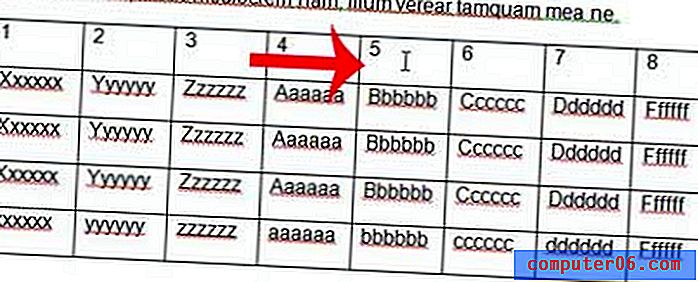Office 365 için Powerpoint'te Köprü Bağlantılarını Durdurma Ekran Görüntüleri
Powerpoint, bilgisayarınızda başka bir şey kullanmak yerine uygulama içinde eylemler gerçekleştirmenize izin veren gerçekten yararlı araçlara sahiptir. Görüntü düzenleme yeteneklerinin yanı sıra, bu araçlar masaüstünüzde açık olan diğer uygulamaların ekran görüntülerini oluşturma yeteneğini de içerir.
Ancak Powerpoint'teki ekran görüntüsü aracını kullanıyorsanız, bu ekran görüntülerinden bazılarının otomatik olarak bir köprü içerdiğini fark etmiş olabilirsiniz. Bu kullanmak istemediğiniz bir özellikse, bu ayarı kapatmak için kılavuzumuzdaki adımları uygulayabilirsiniz.
Powerpoint otomatik olarak hiperlinking durdurmak nasıl Screenshots
Bu makaledeki adımlar, uygulamanın Office 365 için Microsoft Powerpoint sürümünde gerçekleştirildi.
Adım 1: Powerpoint'i açın.
Adım 2: Pencerenin sol üst köşesindeki Dosya sekmesini tıklayın.

3. Adım: Sol sütunun altındaki Seçenekler düğmesini seçin.
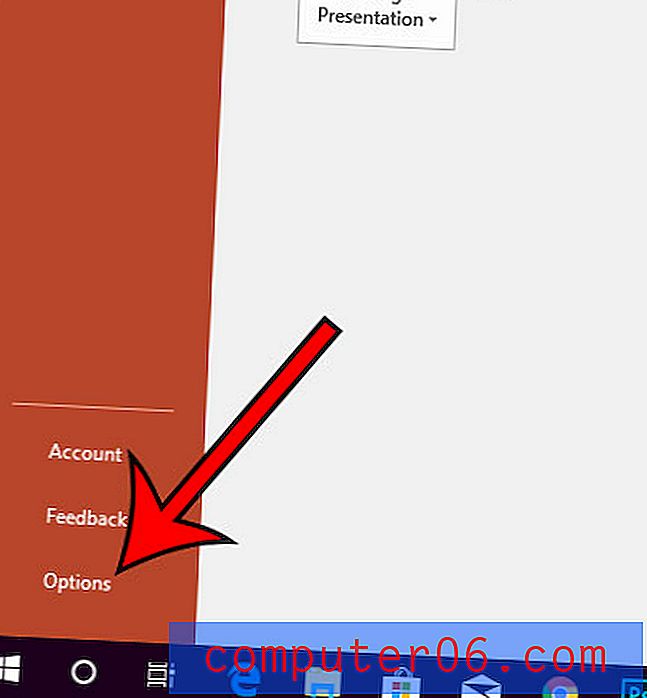
Adım 4: Powerpoint Seçenekleri penceresinin sol tarafındaki Gelişmiş sekmesini seçin.
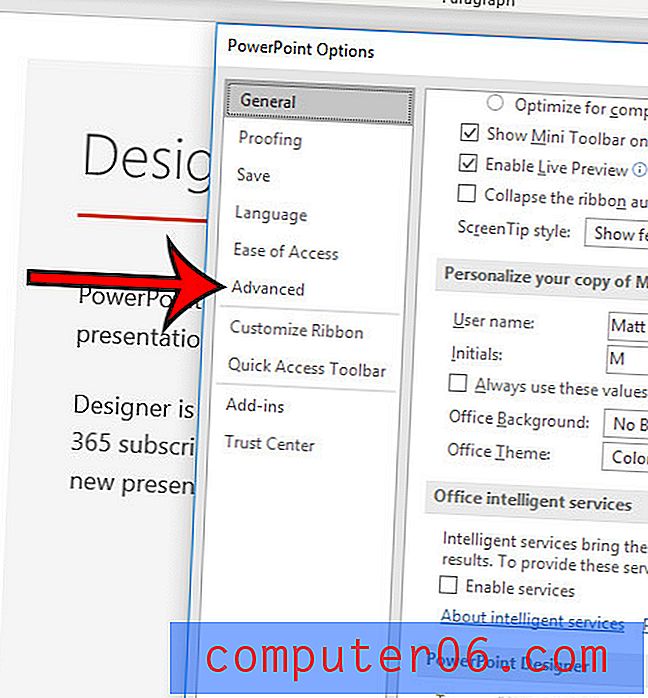
Adım 5: Ekran görüntülerini otomatik olarak köprü kurma seçeneğinin solundaki kutuyu işaretleyin ve ardından Tamam düğmesini tıklayın.
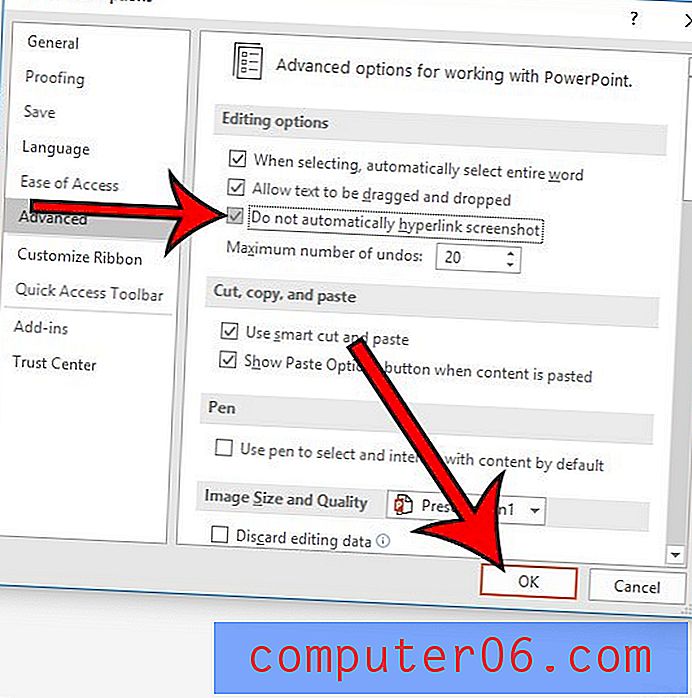
Okulunuzda veya işinizde Powerpoint yerine Google Slaytlar kullanan kişiler var mı? Bunun yerine Powerpoint'te düzenleyebilmek için bir Google Slaytlar dosyasını nasıl indirebileceğinizi öğrenin.